Lỗi không thể xác minh tính toàn vẹn của ứng dụng ios 16 có thể do nhiều nguyên nhân như: Ứng dụng được tài từ nguồn không rõ ràng, tải qua file iPA và còn nhiều nguyên nhân khác nữa. Cụ thể như thế nào và làm sao để khắc phục được lỗi này? Hãy cùng DigiFinTech tìm hiểu qua nội dung bài viết dưới đây.
Xác minh tính toàn vẹn của ứng dụng iOS 16 để làm gì?
Xác minh tính toàn vẹn của ứng dụng iOS 16 là quá trình kiểm tra và đảm bảo ứng dụng không bị thay đổi khi đã được cài đặt trên thiết bị iOS của người dùng. Mục tiêu chính của việc xác minh tính toàn vẹn là đảm bảo rằng ứng dụng không bị sửa đổi bởi bất kỳ ai, bao gồm cả các hacker hay phần mềm độc hại.
Cụ thể, mục đích của việc xác minh tính toàn vẹn của ứng dụng iOS là:
- Đảm bảo ứng dụng không bị thay đổi sau khi được tải về từ App Store
- Bảo vệ thông tin cá nhân và dữ liệu quan trọng của người dùng khỏi việc truy cập trái phép
- Ngăn chạn các cuộc tấn công như jailbreak hoặc root của thiết bị
- Đối với các nhà phát triển, xác minh tính toàn vẹn giúp ngăn chặn việc sao chép, sửa đổi và phân phối không hợp pháp ứng dụng của họ.
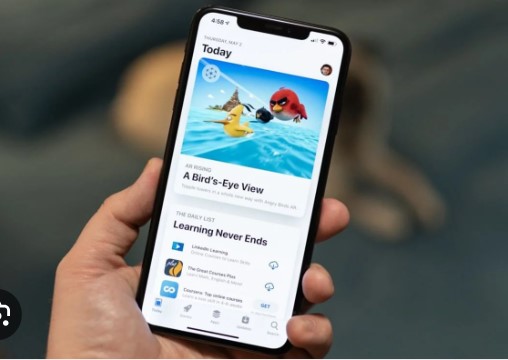
Nguyên nhân lỗi không thể xác minh tính toàn vẹn của ứng dụng iOS 16
Có nhiều nguyên nhân dẫn đến lỗi không thể xác minh tính toàn vẹn của ứng dụng iOS16. Dưới đây là một số nguyên nhân phổ biến:
+ Một trong những nguyên nhân chính là chứng chỉ được sử dụng để ký ứng dụng không hợp lệ hoặc đã hết hạn. Nếu chứng chỉ không được Apple công nhận hoặc đã quá thời hạn, hệ thống iOS sẽ không thể xác minh tính toàn vẹn của ứng dụng
+ Mã nguồn của ứng dụng bị thay đổi, dẫn đến việc không thể xác minh tính toàn vẹn
+ Thiết bị iOS bị jailbreak hoặc root, gây ra các vấn đề bảo mật và làm mất tính toàn vẹn của hệ thống
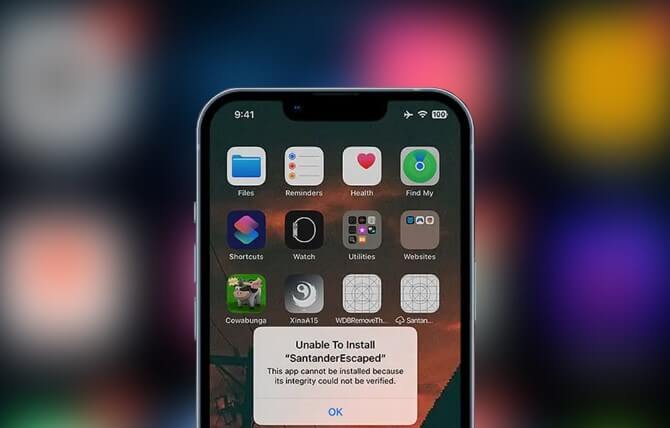
+ Ứng dụng được tải từ nguồn không rõ ràng có thể làm cho ứng dụng không thể xác minh tính toàn vẹn vì nó đã bị sửa đổi, chứa phần mềm độc hại
+ Nếu bạn tải ứng dụng từ file ipa và cài đặt bằng cách “bypass” App Store, có thể gặp vấn đề về xác minh tính toàn vẹn. Apple thường không khuyến nghị cài đặt ứng dụng bằng cách này vì có nguy cơ bảo mật
+ Một phiên bản iOS cũ hoặc không được cập nhật có thể gây ra vấn đề về xác minh tính toàn vẹn của ứng dụng.
…
>> Tham khảo thêm: Cách hack Pass wifi trên điện thoại IOS iphone mới nhất
Cách xác minh tính toàn vẹn của ứng dụng iOS 16 khi bị lỗi
Để khắc phục lỗi không xác minh tính toàn vẹn của ứng dụng iOS 16, mọi người có thể tham khảo cách sau:
Xóa lịch sử duyệt web
Trước tiên mọi người cần phải xóa lịch sử duyệt web của mình để phần nào loại bỏ các phần mềm độc hại ra khỏi thiết bị. Các bước thực hiện như sau:
Bước 1: Bạn có thể ngắt tất cả các kết nối trên iPhone bằng cách chuyển sang chế độ máy bay. Để làm điều này, kéo xuống từ phía trên màn hình để mở Trung tâm điều khiển và nhấn vào biểu tượng máy bay.
Bước 2: Sau khi đã ngắt kết nối hoặc kích hoạt chế độ máy bay, truy cập Cài đặt trên thiết bị của bạn.
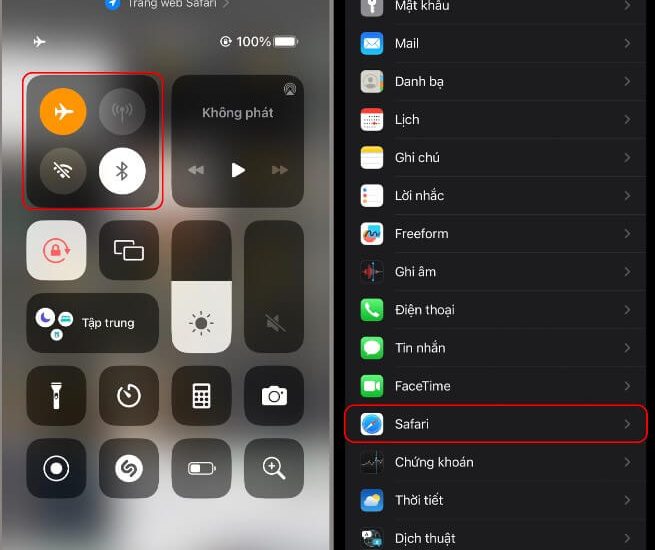
Bước 3: Trong Cài đặt, kéo xuống và chọn Safari
Bước 4: Kéo xuống trong cài đặt của Safari và bạn sẽ thấy tùy chọn Xóa lịch sử và dữ liệu trang web Nhấn vào tùy chọn này.
Bước 5: Một hộp thoại xác nhận sẽ hiển thị, hỏi bạn có chắc chắn muốn xóa lịch sử và dữ liệu trang web không. Nhấn Xóa lịch sử và dữ liệu để hoàn tất quy trình.
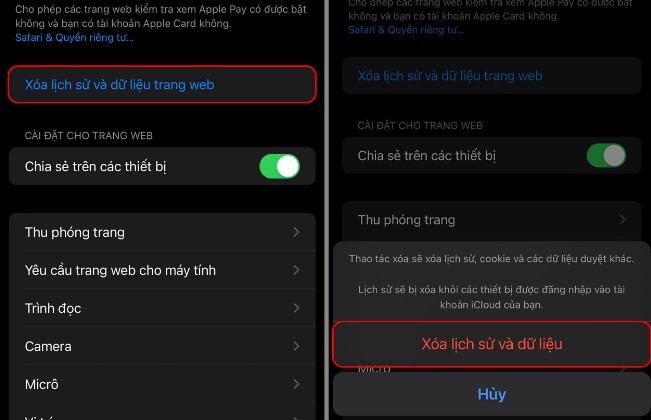
Những bước này giúp bạn xóa lịch sử duyệt web và dữ liệu trang web trên thiết bị iOS của mình.Từ đó có thể giải quyết một số vấn đề liên quan đến tính toàn vẹn của ứng dụng hoặc trình duyệt.
>> Tham khảo thêm: Cách Fix lỗi 268 Roblox trên điện thoại iOS Android PC miễn phí
Tải lại ứng dụng trong App Store
Sau khi bạn đã xóa lịch sử và dữ liệu trang web trong Safari, để đảm bảo tính toàn vẹn của ứng dụng, bạn cần tải lại ứng dụng từ App Store. Các bước thực hiện như sau:
Bước 1: Sau khi đã xóa lịch sử và dữ liệu trang web, mở App Store trên thiết bị của bạn.
Bước 2: Tìm và chọn ứng dụng mà bạn muốn khắc phục sau đó bấm Nhận
Bước 3: Nhấn nút sườn (nút âm lượng) 2 lần để xác nhận việc tải ứng dụng
Bước 4: Xác minh việc tải ứng dụng về thiết bị bằng Face ID hoặc nhập mật khẩu iCloud
Bước 5: Cuối cùng mở lại ứng dụng xem đã khắc phục được lỗi đó hay chưa
Nếu sau khi đã thực hiện các bước này và vẫn gặp lỗi không xác minh tính toàn vẹn của ứng dụng thì mọi người thử khởi động lại ứng dụng và làm lại các bước như đã hướng dẫn.
Không cần xác minh toàn vẹn của ứng dụng iOS 16 được không?
Xác minh toàn vẹn của ứng dụng iOS là một phần quan trọng của quá trình bảo mật của ứng dụng. Nó giúp đảm bảo rằng ứng dụng không bị thay đổi hoặc nhiễm mã độc một khi đã được tải về. Tính toàn vẹn của ứng dụng cũng liên quan đến sự an toàn của dữ liệu và thông tin cá nhân của người dùng.
Nếu bạn không xác minh tính toàn vẹn của ứng dụng, có thể gây ra một số rủi ro như sau:
+ Dễ bị tấn công bởi hacker, phần mềm độc hại dẫn đến thông tin cá nhân của người dùng có thể bị đánh cắp
+ Nếu ứng dụng bị thay đổi hoặc bị lỗi, nó có thể gây ra các vấn đề về hiệu suất, bao gồm sự crash thường xuyên hoặc hoạt động không đáng tin cậy
Vì vậy, để bảo vệ dữ liệu và đảm bảo rằng người dùng sử dụng ứng dụng của bạn một cách an toàn và đáng tin cậy, nên luôn thực hiện việc xác minh tính toàn vẹn của ứng dụng trên iOS và duy trì các biện pháp bảo mật cần thiết.
Cách cấp quyền tin cậy cho ứng dụng trên iPhone
Để cấp quyền tin cậy cho ứng dụng trên iPhone mọi người thực hiện theo hướng dẫn dưới đây:
Bước 1: Trên màn hình chính của iPhone, tìm biểu tượng hình bánh răng cưa và chạm vào nó để mở Cài đặt.
Bước 2:Trong Cài đặt cuộn xuống và chọn “Cài đặt chung”
Bước 3: Tiếp theo, chọn “Quản lý cấu hình & thiết bị”
Bước 4: Trong danh sách các ứng dụng và cấu hình, tìm và chọn ứng dụng mà bạn muốn xác nhận là tin cậy.
Bước 5: Sau đó, bạn sẽ thấy một dòng chữ “Tin cậy [tên ứng dụng cài đặt]” Chạm vào dòng chữ này.
Bước 6: Cuối cùng, nhấn vào tùy chọn “Tin cậy” để hoàn tất quá trình tin cậy cho ứng dụng
Việc tin cậy sẽ cho phép bạn sử dụng bất kỳ ứng dụng nào từ nhà phát triển doanh nghiệp này trên iPhone của bạn và có thể cho phép truy cập vào dữ liệu của bạn. Đặc biệt hữu ích trong trường hợp bạn cần sử dụng các ứng dụng doanh nghiệp hoặc từ các nguồn đáng tin cậy mà bạn tin tưởng.
Trên đây là toàn bộ thông tin giải đáp thắc mắc về nguyên nhân và cách xử lý khi không thể xác minh tính toàn vẹn của ứng dụng iOS 16. Để hạn chế tối đa tình trang này xảy ra thì tốt nhất mọi người chỉ nên tải các ứng dụng trên App Store của Apple thôi.



